本文还有配套的精品资源,点击获取
简介:Windows服务是后台运行的程序,支持操作系统的功能和应用程序。文章介绍如何安全地卸载系统服务和第三方服务,包括使用服务控制管理器、控制面板和第三方工具的方法,以及命令行工具sc.exe的使用。同时强调备份、权限、依赖关系和服务安全的重要性,提醒用户谨慎操作以避免系统问题。
1. Windows服务的定义与特点
Windows服务是一种特殊的Windows程序,它在操作系统启动时自动运行,无需用户登录即可运行,并且可以在没有用户界面的情况下持续运行。服务的特点包括在后台运行、在系统级别操作,并且通常是为了支持其他软件或设备功能。
服务的定义
服务是由Windows服务控制管理器管理的可执行程序,它没有图形用户界面,并且可以在计算机启动时自动运行。这些服务执行各种各样的系统级任务,如网络管理、打印服务或硬件设备支持。
服务的特点
后台运行 :服务不依赖于用户交互,能够在没有用户界面的情况下执行。 系统级操作 :服务执行的任务通常与系统的稳定运行密切相关,比如系统安全性、硬件管理或网络通信。 依赖性和启动类型 :服务可能依赖于其他服务,其启动类型可以设置为自动、手动或禁用,以控制其启动行为。
理解服务的定义与特点对于系统管理和故障排除至关重要,因为不当的服务配置可能会导致系统不稳定或安全风险。在接下来的章节中,我们将详细探讨服务在系统中的重要性、管理与优化服务的方法,以及卸载服务时应该注意的事项。
2. 系统服务的重要性和潜在风险
2.1 系统服务的功能与作用
2.1.1 系统服务在Windows中的角色
系统服务是Windows操作系统中的一种重要组件,它们在后台运行,负责执行操作系统和应用程序的各种任务。这些任务可以包括硬件管理、网络连接、自动更新以及其他支持系统运行的功能。例如,打印机服务允许用户打印文档,而DHCP客户端服务则负责自动获取IP地址配置。这些服务构成了操作系统的核心功能,并确保用户和组织可以顺利地使用计算机系统。
系统服务的运行模式通常为“自动”,这意味着它们会在启动时自动开始工作,并在需要时持续运行。这些服务对于确保系统稳定性和应用程序正常运行至关重要。
2.1.2 系统服务对操作系统稳定性的影响
系统服务的状态和性能直接影响操作系统的稳定性。如果一个关键服务出现故障,可能会导致系统崩溃或重要功能的不可用。例如,如果远程注册表服务(Remote Registry)失败,用户将无法通过网络远程管理和配置系统设置。因此,保持系统服务的稳定性和高效性是系统管理员维护任务中的关键部分。
系统服务还会受到软件更新、配置更改或恶意软件的影响,这些因素都可能影响服务性能。保持服务的最新状态并定期审查和调整服务设置可以帮助减少与系统服务相关的风险。
2.2 系统服务的潜在安全风险
2.2.1 服务漏洞的利用与防范
系统服务可能包含漏洞,这些漏洞可以被攻击者利用来获取系统权限或执行恶意操作。例如,Web服务如IIS或Apache可能存在已知的漏洞,攻击者可能会利用这些漏洞上传恶意脚本或执行代码。防范此类攻击的措施包括定期更新服务和操作系统,使用防火墙来限制对服务的访问,以及实现强大的身份验证和授权机制。
在防范这些风险时,管理员需要保持警惕,时刻关注安全警告和补丁更新。一些服务可能不再受到官方支持,因此可能不再接收安全更新。在这种情况下,建议考虑关闭或替换这些服务以减少风险。
2.2.2 服务配置不当引起的安全问题
不当的服务配置可能使系统面临安全风险。例如,一个配置错误的文件共享服务可能会暴露敏感文件给未经授权的用户。通过确保服务配置遵循最小权限原则,可以大大降低这些风险。此外,服务的账户权限应该限制在完成其功能所必需的最低权限范围内。
服务配置管理是减少安全风险的关键环节。管理员可以使用策略和服务控制设置来确保服务的配置符合最佳实践。例如,他们可以使用组策略来限制哪些用户或组可以访问特定服务,或者使用服务控制管理器更改服务的启动类型和服务属性。
系统服务在Windows操作系统中扮演着不可或缺的角色,但同时也带来了潜在的风险。理解这些服务的功能和作用,以及如何识别和防范相关的安全风险,是确保系统安全的关键。在接下来的章节中,我们将深入探讨如何管理和优化这些服务,包括使用各种工具和方法来识别和卸载非系统服务。
3. 非系统服务的识别与卸载方法
非系统服务指的是那些不在操作系统核心功能中扮演关键角色的服务,它们可能是第三方软件安装的一部分,或是在系统中执行某些非关键任务的自定义服务。这类服务虽然提供了额外的功能,但也可能成为系统性能的拖累,甚至成为潜在的安全风险。在这一章中,我们将探讨如何识别非系统服务,并详细说明安全卸载这些服务的步骤和方法。
3.1 非系统服务的识别技巧
识别非系统服务是进行清理的第一步。这可以通过系统自带工具和第三方辅助软件来实现。以下是两种常用的方法。
3.1.1 利用系统工具识别服务
Windows操作系统提供了多种内置工具来帮助用户识别运行中的服务。服务控制管理器(services.msc)是一个图形界面工具,能够列出所有运行中的服务并提供它们的状态、启动类型和描述等详细信息。通过在”运行”对话框(快捷键Win+R)中输入services.msc并回车,用户可以访问这个工具。
此外,命令行工具也可以用于识别服务。通过在命令提示符(cmd)中输入以下命令,可以列出所有服务及其状态:
sc query state= all
这个命令会返回所有服务的状态,其中 state= all 参数确保列出所有的服务,而不仅仅是正在运行的服务。
3.1.2 第三方软件辅助识别非系统服务
第三方软件如Autoruns和CCleaner提供了更为直观的用户界面和附加功能,它们可以帮助用户快速识别非系统服务。这类工具通常会显示服务的来源、启动类型以及是否是系统或第三方软件的一部分。
使用Autoruns为例,它可以显示更多附加信息,例如服务的数字签名信息,这有助于用户判断服务是否可信。以下是使用Autoruns识别服务的简要步骤:
下载并运行Autoruns。 在Autoruns中,查看”Services”标签页。 检查每个服务的”Company Name”列,以识别非微软的第三方服务。 使用”Signature”列,判断服务的数字签名是否有效。
重要说明 :卸载任何服务前应确保服务的来源和作用,切勿在没有充分了解的情况下随意删除关键服务。
3.2 卸载非系统服务的步骤和方法
一旦识别出非系统服务,用户可以按照特定步骤安全地卸载它们。这一步骤需要谨慎操作,以避免不必要的系统稳定性问题。
3.2.1 安全卸载非系统服务的步骤
Windows系统提供了服务控制管理器来管理服务的卸载过程。以下是在服务控制管理器中卸载服务的基本步骤:
打开服务控制管理器(services.msc)。 在服务列表中找到需要卸载的服务。 双击该服务,打开其属性窗口。 点击”停止”按钮来停止服务(如果它正在运行)。 将启动类型设置为”禁用”。 点击”应用”,然后点击”确定”。 返回服务列表,右键点击需要卸载的服务并选择”删除”。
重要说明 :在执行这些操作之前,务必确认服务不再被系统或其他软件所依赖。
3.2.2 常见卸载问题的解决方案
在卸载服务的过程中可能会遇到一些问题,比如服务无法停止或者无法删除。这时可能需要使用一些高级技巧来解决:
服务无法停止 :可能是因为服务进程正在运行。可以使用任务管理器(taskmgr.exe)强制结束进程,或者使用命令行工具 taskkill 来杀死相关的进程。 例如,结束进程ID为1234的服务进程: cmd taskkill /f /pid 1234 服务无法删除 :某些服务可能因为权限不足或其它原因不能被删除。可以尝试使用具有管理员权限的命令提示符窗口来执行删除命令:
cmd sc delete "服务名称" 如果上述方法都无法解决问题,那么可能需要通过安全模式重新尝试卸载服务。
通过本章节的介绍,我们学习到了如何识别和安全卸载非系统服务。下一章节,我们将深入了解使用服务控制管理器来卸载服务的具体步骤和方法。
4. 使用服务控制管理器卸载服务
4.1 服务控制管理器概述
4.1.1 服务控制管理器的作用与功能
服务控制管理器(Service Control Manager,简称 SCM)是Windows操作系统中的一个核心组件,它负责管理和控制系统服务。SCM的主要作用包括启动、停止、暂停以及监控服务状态。它在后台运行,作为用户和系统服务之间的桥梁,确保服务按照预定的方式运行。
服务控制管理器还提供了一套API,供开发者调用,以编程方式管理服务。此外,它记录服务事件和错误,对于问题诊断和监控服务健康状态具有重要作用。
4.1.2 如何打开和使用服务控制管理器
要打开服务控制管理器,可以通过运行 services.msc 命令,在“运行”对话框中输入并按回车键。这将启动服务管理控制台,用户界面列出了所有服务及其当前状态。
使用服务控制管理器时,用户可以双击服务项查看详细信息,包括服务的名称、描述、路径、状态等。对于每个服务,用户可以右键选择“启动”、“停止”、“暂停”或“继续”来控制其运行。更高级的用户还可以通过“属性”对话框来配置服务的启动类型、依赖关系以及日志选项。
4.2 利用服务控制管理器卸载服务
4.2.1 服务控制管理器卸载步骤
在服务控制管理器中,卸载服务并不是一个直接的选项,因为它主要是用来管理正在运行的服务。不过,可以手动停止服务,并将其启动类型设置为“禁用”,从而在系统启动时不再加载该服务。
卸载步骤如下:
打开服务控制管理器( services.msc )。 在服务列表中找到要卸载的服务项。 右键点击该服务,选择“属性”。 在“启动类型”下拉菜单中选择“禁用”。 如果服务正在运行,点击“停止”按钮来停止服务。 点击“确定”保存更改并关闭属性窗口。
在某些情况下,直接删除服务的可执行文件和注册表项也可以达到卸载的效果,但这需要管理员权限,并且存在风险,因为不当的操作可能会破坏系统稳定性。
4.2.2 配置服务属性与故障排除
在服务控制管理器中,合理配置服务属性对于系统稳定性和性能至关重要。在“属性”对话框中,除了启动类型外,用户还可以配置登录账户、依赖关系、恢复选项等。
登录账户 :可以设置服务运行的用户账户。通常情况下,服务运行在LocalSystem账户下,但有时为了安全或权限需要,可能需要更改此设置。 依赖关系 :显示服务启动所需的其他服务。如果需要卸载某服务,需要先处理或卸载其依赖的服务。 恢复选项 :定义了在服务失败时SCM应该如何响应。可以设置首次失败、第二次失败和后续失败的行为。
如果服务未能正确卸载或停止,可以查看事件查看器中的相关日志,查找故障代码和错误信息。系统服务日志通常位于“应用程序和服务日志 > Microsoft > Windows > Service Control Manager”,可以提供关于服务启动和停止操作的详细信息。
故障排除时,应首先检查服务的状态,然后检查服务依赖关系和配置,最后通过事件日志分析具体的错误信息。如果问题依旧存在,可能需要考虑重新启动计算机或深入调查服务文件和注册表项。
使用服务控制管理器卸载服务是一个比较安全和标准的方法,适合于大多数情况。然而,在某些特定的场景下,可能需要额外的步骤或工具来完成卸载任务。接下来的章节将探讨如何通过控制面板和第三方工具来进行服务的禁用与卸载。
5. 通过控制面板禁用或卸载服务
5.1 控制面板服务管理简介
5.1.1 控制面板中服务管理入口
在Windows操作系统中,控制面板是管理和配置系统设置的重要界面,其中也包含了对服务进行管理的功能。通过控制面板,用户可以方便地启动、停止、禁用或重新配置系统服务,而不必深入到命令行界面。
进入控制面板服务管理的方法是:点击“开始”菜单,然后选择“控制面板”(对于Windows 10及以上版本,可能需要在搜索框中输入“控制面板”)。在控制面板中,选择“系统和安全”,然后点击“管理工具”,在出现的列表中选择“服务”,即可打开服务管理控制台。
5.1.2 通过控制面板管理服务的优缺点
通过控制面板管理服务对于不熟悉命令行操作的用户来说,是一个直观且易于理解的方式。它提供了一个图形用户界面(GUI),通过它可以清晰地看到各种服务的状态,并且通过简单的点击操作即可实现对服务的控制。
然而,这种方法也有其局限性。例如,它不如命令行工具灵活,无法直接在控制面板中输入复杂的命令或者脚本。此外,控制面板在提供图形界面的同时,也会增加操作步骤,可能导致效率不如直接使用命令行工具sc.exe。
5.2 使用控制面板禁用或卸载服务
5.2.1 禁用服务的操作流程
要通过控制面板禁用服务,遵循以下步骤:
打开“服务”控制台,如前所述。 在服务列表中找到你想要禁用的服务。 双击该服务或右键点击选择“属性”。 在打开的属性窗口中,查看“启动类型”,选择“禁用”。 点击“停止”按钮以立即停止服务(如果该服务当前正在运行)。 点击“应用”然后“确定”来保存设置。
5.2.2 卸载服务的注意事项与风险提示
在使用控制面板卸载服务之前,需要谨慎考虑。服务卸载是一个不可逆的过程,除非你重新安装该服务或系统组件。此外,某些服务是关键组件,直接卸载可能导致系统不稳定或无法使用。因此,如果对服务的作用不够了解,建议先通过网络或其他资料进行研究,或寻求专业人士的帮助。
在卸载服务时,务必记录下当前的设置和配置,以备后续可能的恢复或调试使用。此外,如果是非系统服务,卸载前需要确保该服务不会再被其他程序或系统组件所依赖。
在执行服务的禁用或卸载操作时,可以使用Windows自带的“系统还原”功能创建一个还原点,这样在操作出现意外时可以将系统恢复到之前的状态。
6. 使用第三方工具进行服务管理
6.1 选择合适的第三方服务管理工具
6.1.1 常见第三方服务管理工具对比
第三方服务管理工具为IT专业人员提供了一种便捷的方式来管理和卸载服务。在这一部分,我们将探讨一些流行的服务管理工具,并进行对比。
1. Advanced SystemCare - 功能特色 :这款工具以其系统优化和维护闻名,它包括服务管理功能,可以安全地启用、禁用或卸载服务。 - 用户界面 :友好的图形用户界面,使得即便是非技术用户也能轻松操作。 - 系统兼容性 :支持Windows各版本,包括最新的Windows 10。
2. CCleaner - 功能特色 :CCleaner主要是一款清理工具,但它也提供服务管理功能。 - 用户界面 :简单直观的界面设计,操作简便。 - 系统兼容性 :广泛支持各种Windows操作系统。
3. Service Packager - 功能特色 :Service Packager可以创建、安装、导出和导入服务包,便于备份和恢复服务配置。 - 用户界面 :较为专业的界面,适合经验丰富的IT人员。 - 系统兼容性 :大部分Windows版本。
4. GodMode - 功能特色 :这不是一个传统意义上的服务管理工具,而是一个包含大量系统管理选项的隐藏文件夹。用户可以借助GodMode来管理服务,包括启动、停止和修改服务。 - 用户界面 :GodMode是一个文件夹,因此需要用户自行创建,它包含了大量系统控制选项。 - 系统兼容性 :适用于所有较新版本的Windows。
5. Process Explorer - 功能特色 :虽然Process Explorer主要用于进程管理和监控,但它也提供了服务管理功能。 - 用户界面 :功能强大但相对复杂,需要一定的学习成本。 - 系统兼容性 :几乎适用于所有Windows操作系统。
在选择第三方工具时,需要考虑到个人或团队的需求,例如是否需要集成的系统优化功能、操作的简便性以及专业程度。
6.1.2 如何评估第三方工具的可靠性
评估第三方工具的可靠性涉及多个方面:
1. 官方发布 :选择来自可信赖来源的工具,避免使用未知或可疑的工具,以防止恶意软件侵害。
2. 用户评价 :查看其他用户的评价和反馈,用户社区中的讨论可以提供宝贵的第一手信息。
3. 更新频率 :选择定期更新的工具,保证能够处理最新的系统更新和安全问题。
4. 功能与需求匹配 :确保工具的功能能够满足你的具体需求,无需为不必要的功能支付额外的复杂性和成本。
5. 技术支持 :了解供应商是否提供及时的技术支持。
在使用任何第三方工具之前,最好先在测试环境中验证其性能和兼容性,以确保它不会对生产环境造成不可预见的影响。
6.2 第三方工具的操作与应用
6.2.1 安装和配置第三方工具
在这一部分中,我们将探索如何安装和配置选定的第三方服务管理工具。以Advanced SystemCare为例:
下载 :访问Advanced SystemCare的官方网站,下载适合您Windows版本的安装程序。
安装 :双击下载的安装程序,并按照安装向导指示完成安装。确保在安装过程中勾选“服务管理器”或类似选项,以便能够使用服务管理功能。
配置 :安装完成后,打开Advanced SystemCare,您可能需要进行一些配置,例如选择扫描模式和优化级别。
访问服务管理 :在主界面找到“工具箱”,然后选择“服务管理器”,即可进入服务管理界面。
6.2.2 使用第三方工具卸载服务的实战演练
实战演练的步骤通常如下:
打开服务管理器 :在Advanced SystemCare中,选择“工具箱”然后选择“服务管理器”。
查找服务 :在服务列表中找到您想要卸载的服务。您可以使用搜索功能来快速定位特定服务。
停用服务 :在服务条目上右键点击,并选择“停止服务”,以确保服务在卸载前被停止。
卸载服务 :在服务条目上右键点击,并选择“卸载服务”或类似选项,根据提示完成卸载流程。
清理注册表 :如果服务卸载后在注册表中仍有残留,建议使用注册表清理功能来清除相关信息。
在整个过程中,请确保遵循任何提供的安全警告,并定期备份您的系统,以防万一。
6.2.3 第三方工具卸载服务的注意事项
在使用第三方工具卸载服务时,需要注意以下几点:
确保兼容性 :在运行任何第三方工具之前,请确保它与您的操作系统版本兼容。
管理员权限 :以管理员权限运行工具可以确保卸载过程无障碍。
数据备份 :在卸载任何服务之前,始终创建系统和重要数据的备份。
风险评估 :了解服务卸载可能带来的系统稳定性风险和安全风险。
文档记录 :记录任何更改或卸载操作,以便在出现问题时可以快速回滚。
通过遵循上述指导原则和实践,可以安全有效地使用第三方工具来管理Windows服务。
7. 命令行工具sc.exe的操作指南
7.1 sc.exe工具的基本使用
7.1.1 sc.exe工具的介绍与功能
sc.exe 是Windows操作系统中一个强大的命令行服务控制工具,它允许用户对服务进行查询、启动、停止、删除等操作。其功能包括但不限于启动和停止服务、查询服务配置信息、服务状态以及服务依赖关系等。由于其灵活性和强大的功能, sc.exe 成为了IT专业人员进行服务管理的重要工具。
7.1.2 基本sc.exe命令的执行方法
要使用 sc.exe ,首先需要打开命令提示符(CMD)。可以通过按下 Win + R ,输入 cmd 然后按回车来实现。执行基本的 sc.exe 命令需要管理员权限。
例如,列出所有系统服务的命令是:
sc query type= service state= all
这个命令会列出当前系统中所有的服务及其状态。
7.2 利用sc.exe进行服务管理
7.2.1 使用sc.exe查询和修改服务状态
为了查询特定服务的状态,可以使用如下命令:
sc query <服务名>
将 <服务名> 替换为实际的服务名称,例如 wuauserv (Windows Update服务)。
若要停止或启动服务,可以使用:
sc stop <服务名>
和
sc start <服务名>
7.2.2 利用sc.exe卸载服务的操作实例
要使用 sc.exe 卸载服务,需要先停止服务(如果它正在运行),然后使用 delete 参数执行命令。下面是一个卸载名为 MyService 的服务的实例:
sc stop MyService
sc delete MyService
请注意,在执行删除操作前,您必须确保没有任何应用程序依赖此服务,或者卸载此服务不会影响系统的稳定性和其他应用程序的运行。
在此处,我们探讨了 sc.exe 的两种基本应用:查询服务状态和卸载服务。对于IT专业人员而言,掌握 sc.exe 的使用可以在进行系统维护和故障排查时提供快速、高效的解决方案。在下一章节中,我们将进一步讨论卸载服务时的一些注意事项,以帮助读者在操作过程中避免潜在的风险。
本文还有配套的精品资源,点击获取
简介:Windows服务是后台运行的程序,支持操作系统的功能和应用程序。文章介绍如何安全地卸载系统服务和第三方服务,包括使用服务控制管理器、控制面板和第三方工具的方法,以及命令行工具sc.exe的使用。同时强调备份、权限、依赖关系和服务安全的重要性,提醒用户谨慎操作以避免系统问题。
本文还有配套的精品资源,点击获取